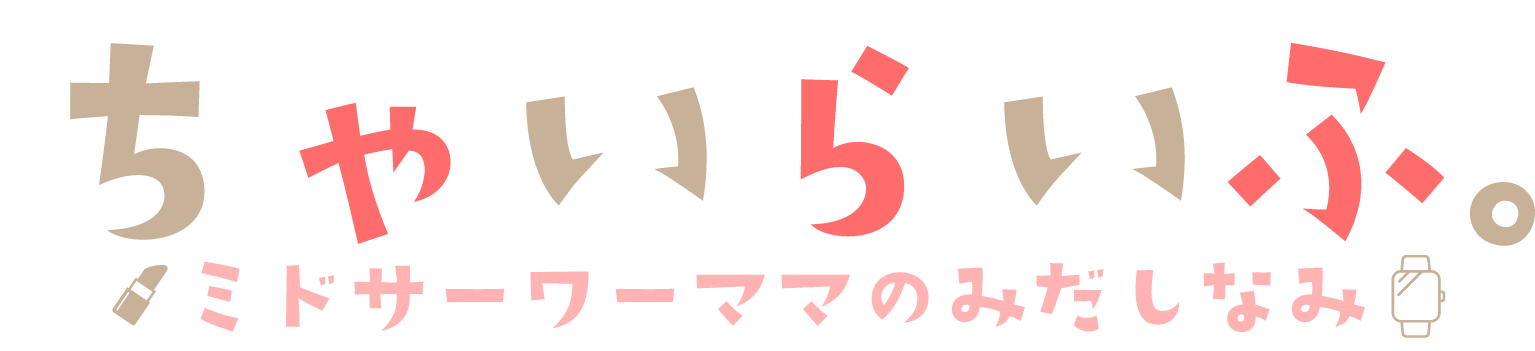Apple Watchの文字盤をブランド風にしたい!という方は多いのではないでしょうか。
Hermèsモデルならデフォルトの文字盤がありますが、そのために20万円の本体を購入するのも、、、。
またエルメスだけでなく、ヴィトンやグッチなどさまざまなブランドロゴを文字盤に設定したい方もいらっしゃるでしょう。
- Apple Watch文字盤の変更方法
- ブランド風文字盤の設定方法
おすすめの文字盤とあわせてご紹介しますので、ぜひ参考にしてください。
Apple Watch文字盤をブランド風にするには?
現在Apple Watchの文字盤はカラーやスタイルを合わせて100万通り以上の組み合わせのデザインがあります。
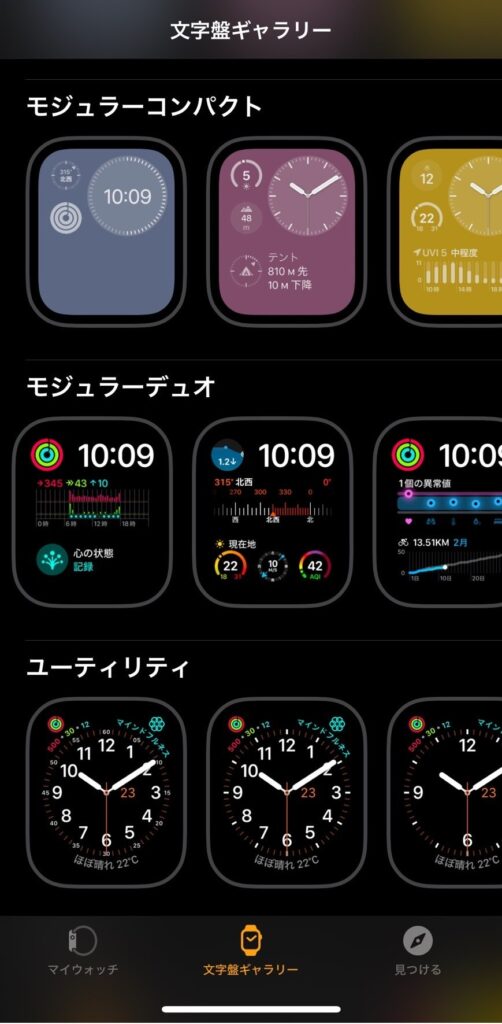
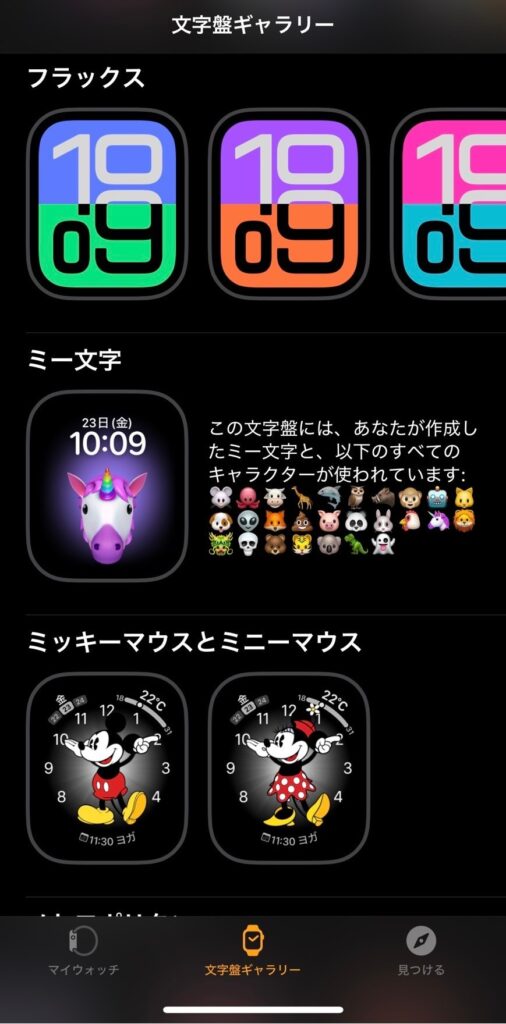
クラシックからデジタルな文字盤まで、既存の文字盤だけでも十分楽しめるデザインです。
厳選したおすすめ文字盤はこちら

ブランドの文字盤ではNikeとHermèsがありますが、Hermès文字盤はHermèsのApple Watch限定の文字盤となっています。
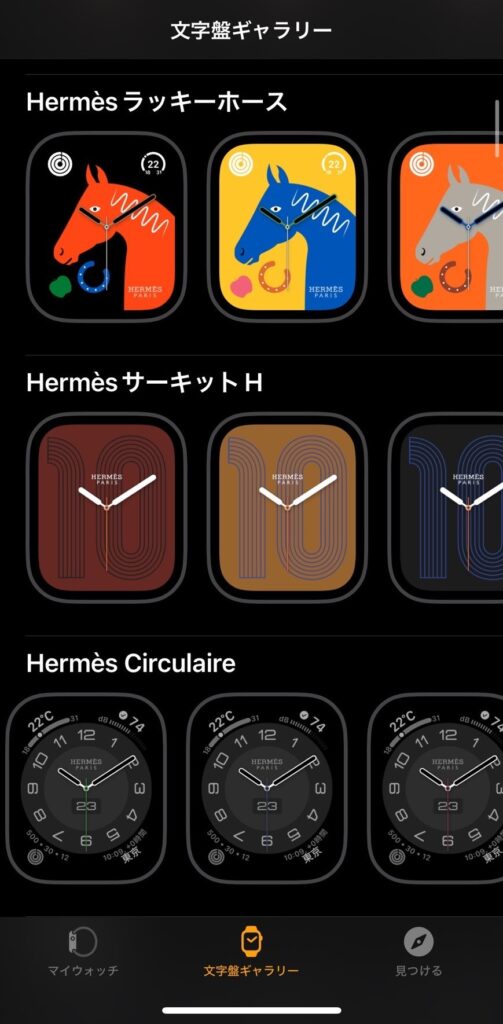
好きな画像をダウンロードするだけ
「HermèsのApple Watchじゃないとブランド文字盤が楽しめないのか!」というと、そんなことはありません。
Apple Watchの文字盤をブランド風にするために必要なことは「好きな画像をダウンロードしておくだけ」なんです。

Hermèsに限らずご自身のお好きなブランドロゴやデザインを探して保存するだけ。
詳しい設定方法はこちらで解説します!
Apple Watch文字盤用アプリもあります
わざわざブランドロゴやおしゃれなデザインを探すのが面倒くさい!という方もいらっしゃるでしょう。
簡単に文字盤をブランド風にできるアプリもあります!
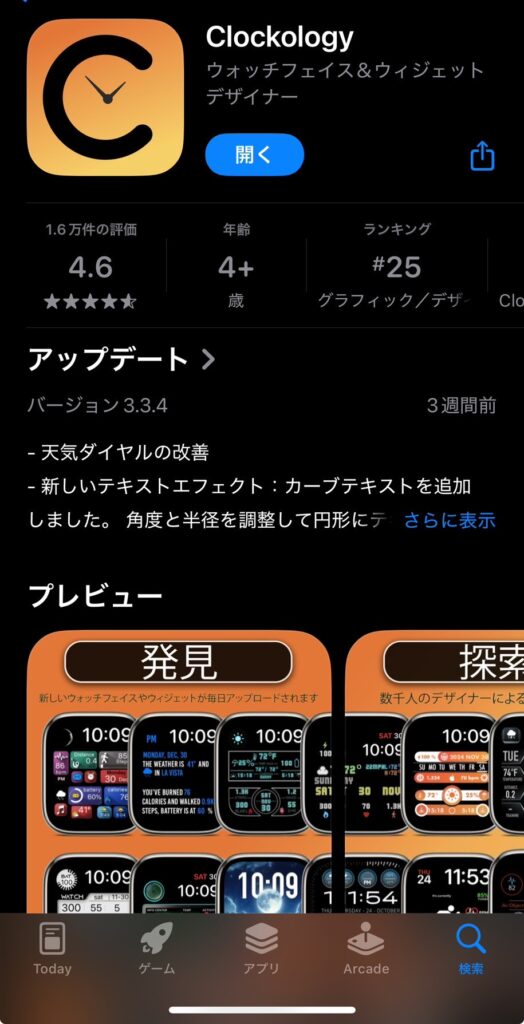
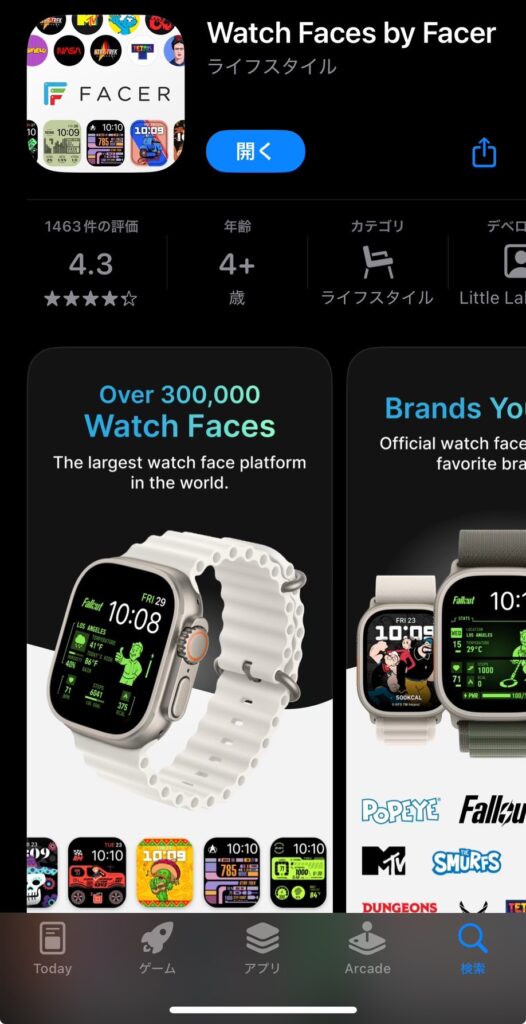
ハイブランドに限らずどちらも様々なデザインの文字盤があり見ているだけでも楽しいです。

ただこういった文字盤アプリは以下のようなデメリットもあります。
- アップデートの影響を受けやすく突然うまく使えなくなる
- 無料版で使える文字盤が少ない
ブランド風文字盤だけでなくたくさんの文字盤を試してみたい方におすすめです。
Apple Watch文字盤の変え方
Apple Watch文字盤の変更方法は2つあります。
- iPhoneで変更する
- Apple Watch本体で変更する
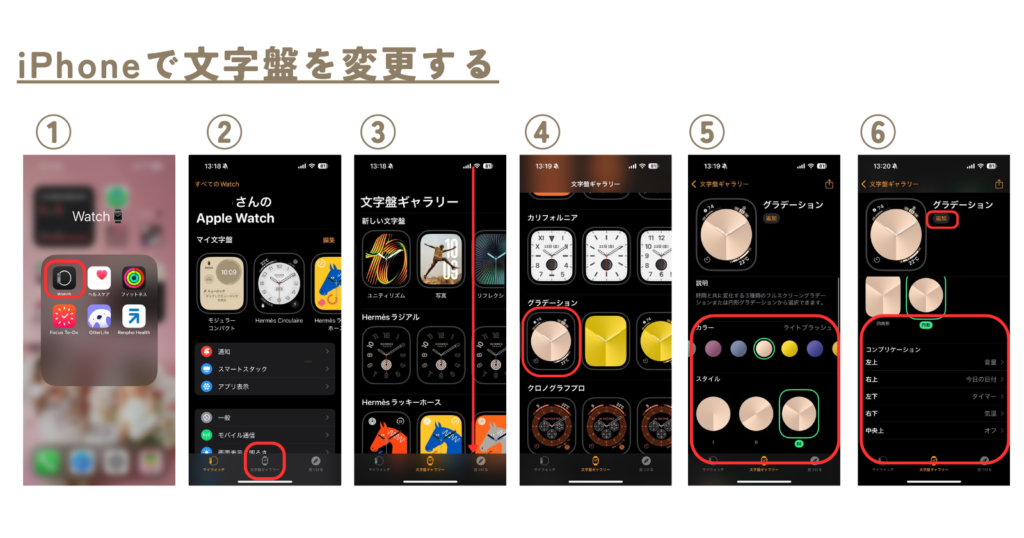
- iPhoneでwatchアプリを開く
- 下部の「文字盤ギャラリー」をタップ
- スクロールなどして好きな文字盤を選ぶ
- カラーやスタイルを選ぶ
- コンプリケーションを選ぶ
- 追加をタップ
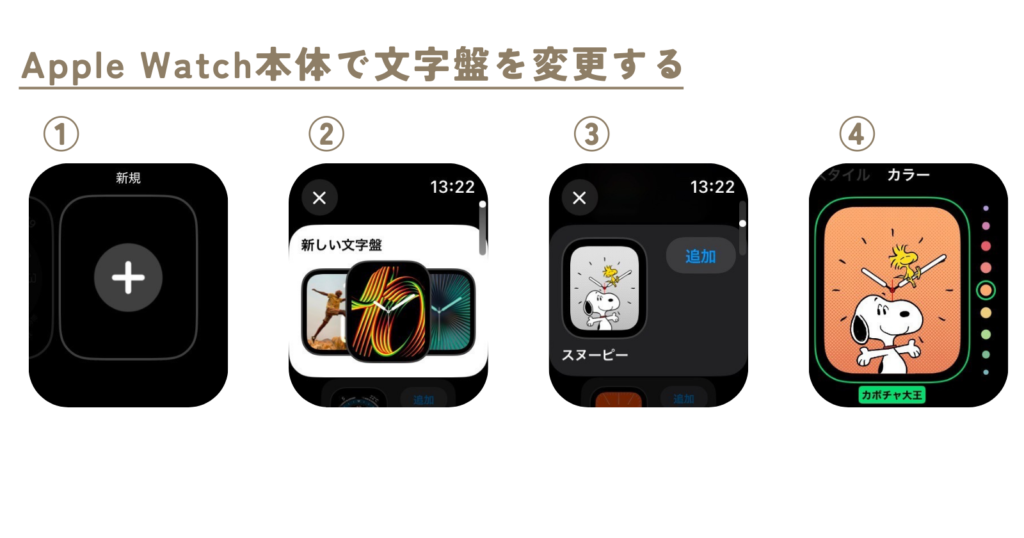
- 文字盤の上で長押し1番右までスワイプし「新規」をタップ
- スクロールで文字盤を選ぶ
- 「追加」をタップ
- カラーやスタイル、コミュニケーションを選んで完了
Apple Watch文字盤をブランド風に変更する方法
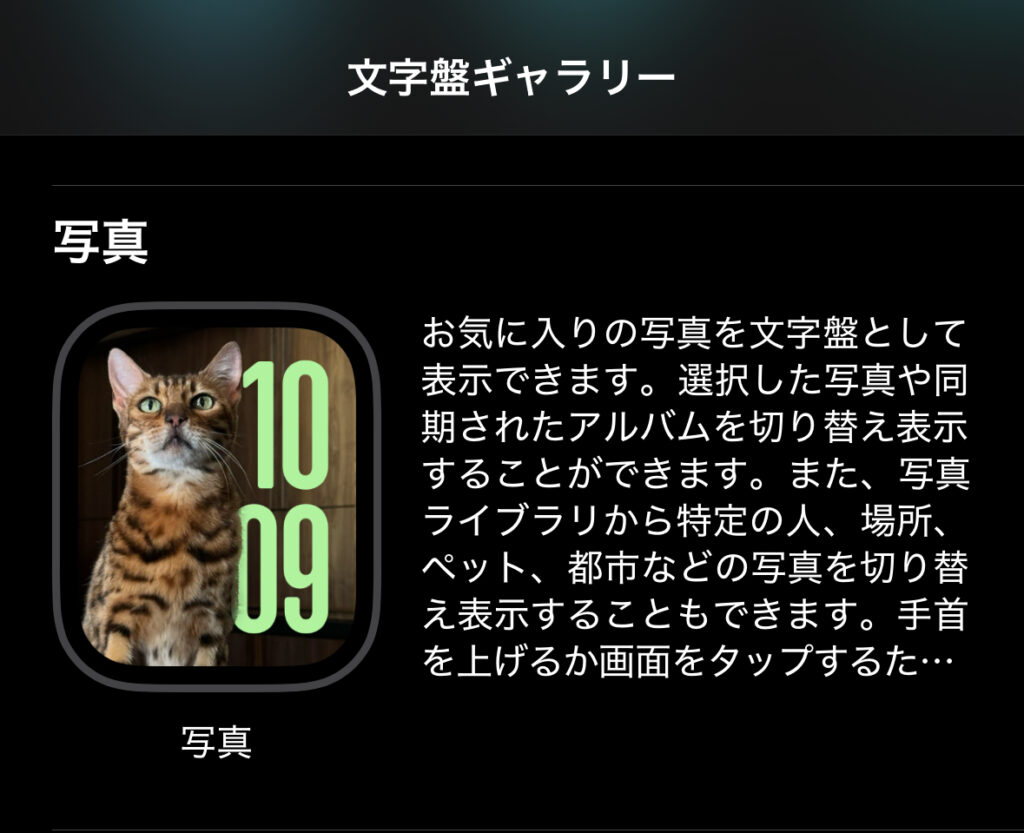
Apple Watch文字盤をブランド風にする変更方法は3ステップ
- お気に入りの壁紙をダウンロードする
- 文字盤ギャラリーから写真をタップ
- お気に入りの写真を選択
①ダウンロード
まずはお気に入りの壁紙を探して写真に保存しましょう。
ブランドのおしゃれな壁紙を探すならピンタレストがおすすめです!
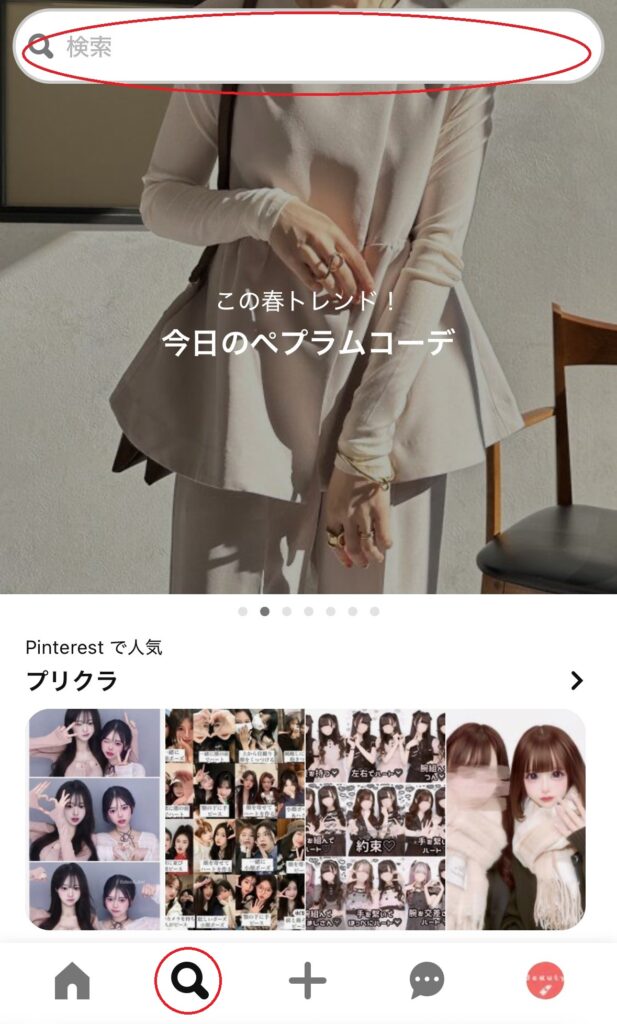
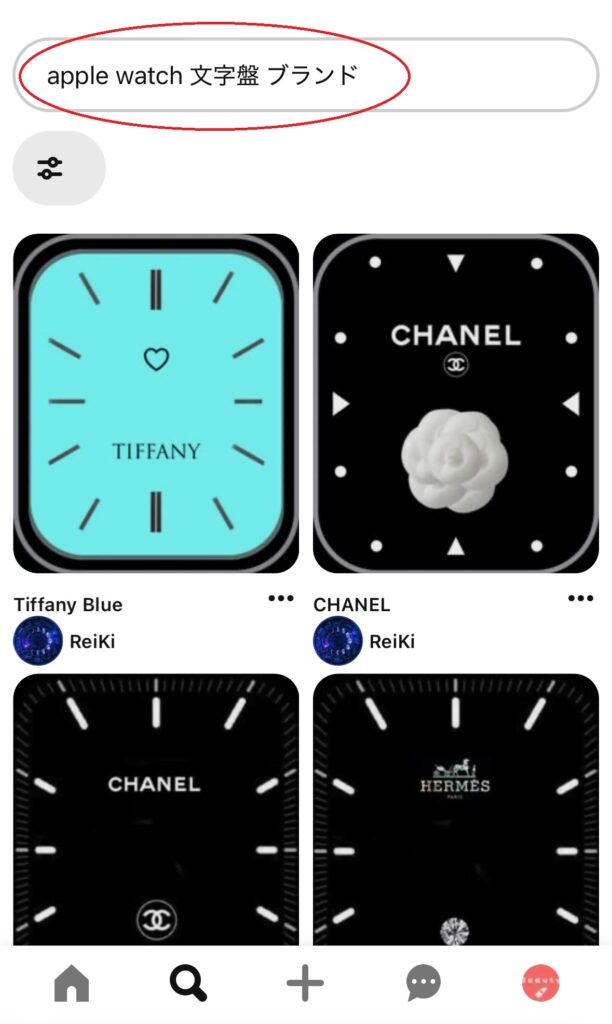
ほかにも「iPhone 壁紙」「Apple Watch 文字盤」「ブランド名 壁紙」で検索すると多くの壁紙が見つかります。
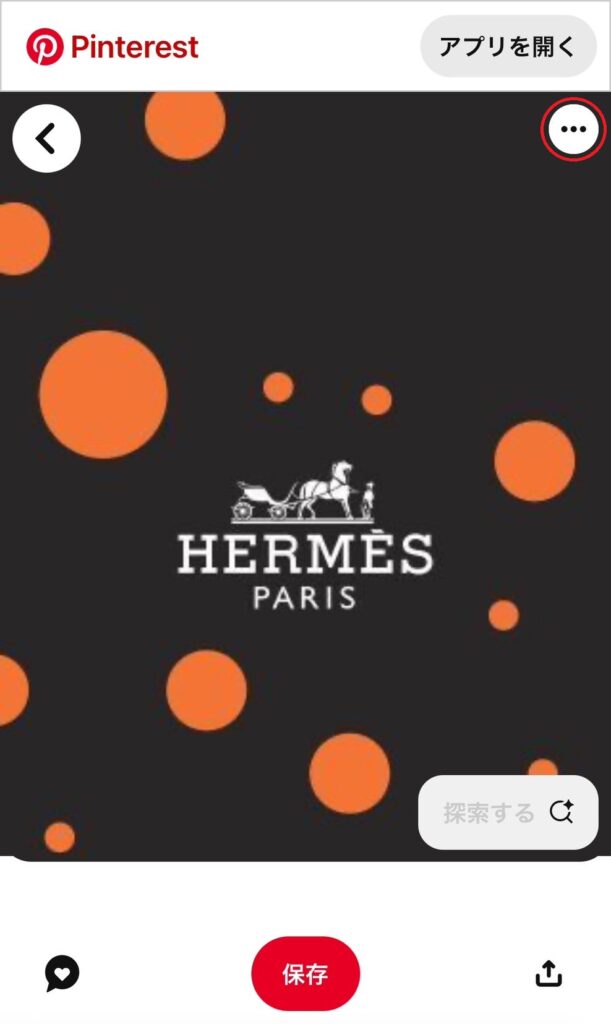
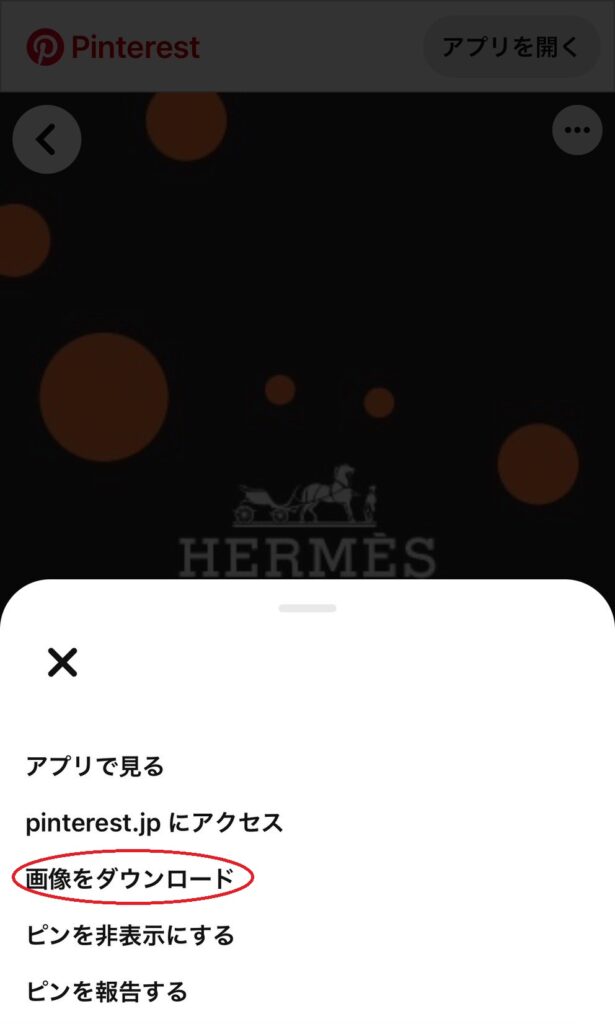
これでiPhoneの写真フォルダに写真が保存されました!
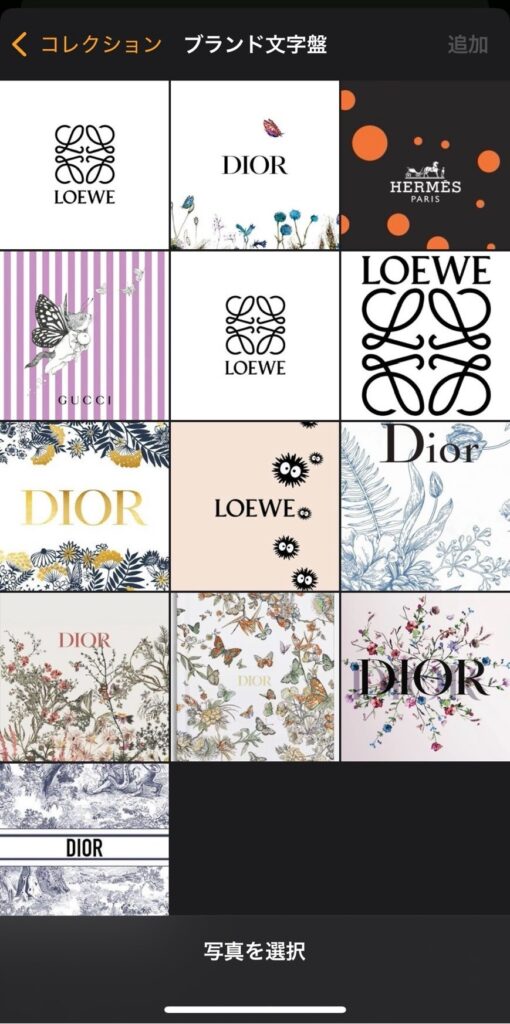
フォルダでまとめると見やすいです。
ピンタレストでなく、Googleなどから検索して好きな画像を保存していただいても全く問題ありません。
②文字盤ギャラリー「写真」から追加
画像が保存できれば、文字盤変更と同じ方法で設定していきます。
iPhoneからの設定のほうが見やすいので以下ではiPhoneでの設定方法を紹介します。
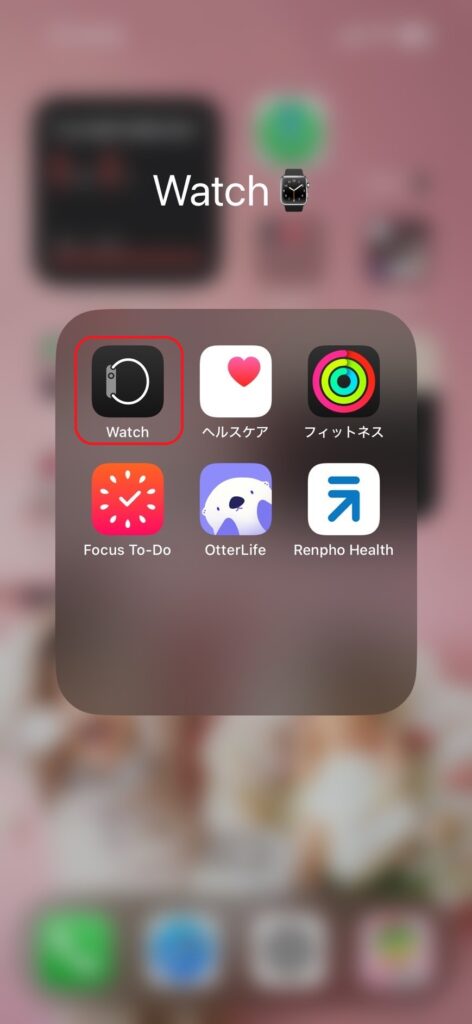
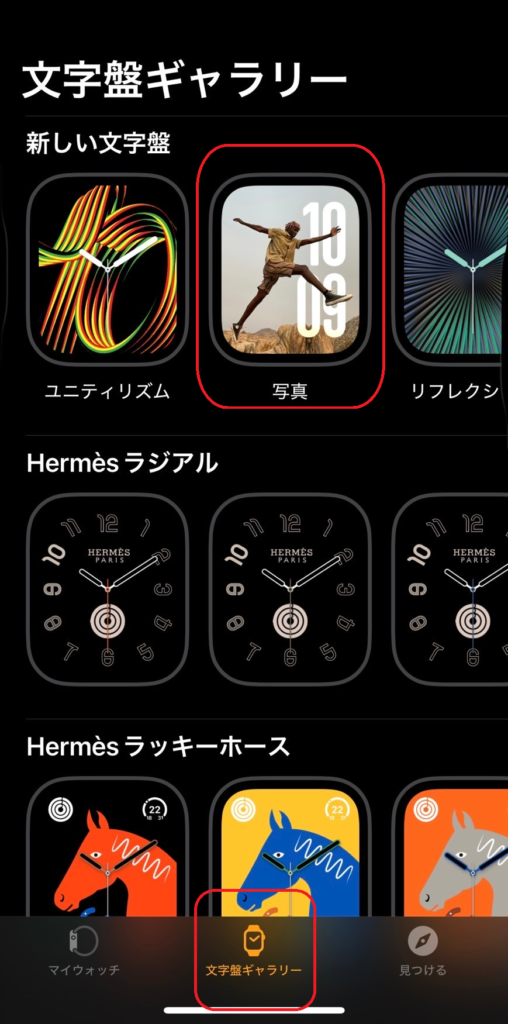
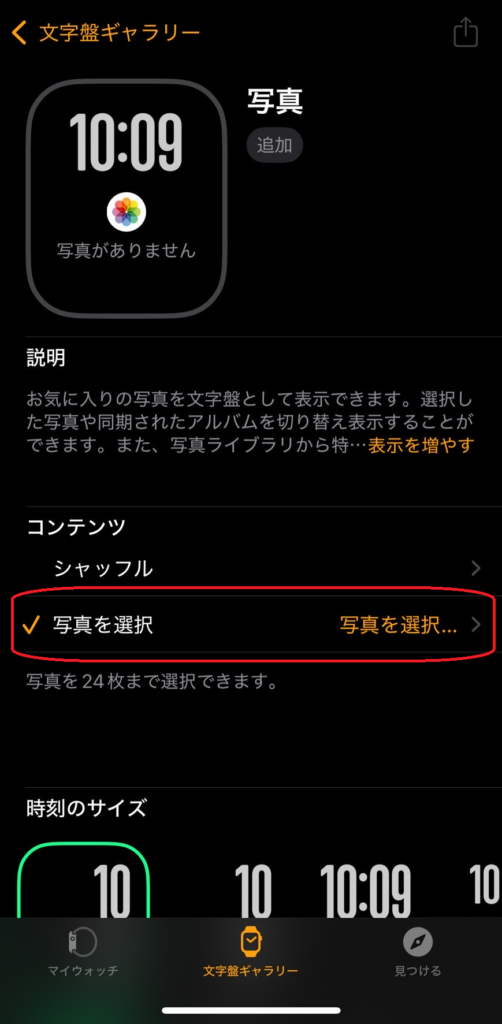
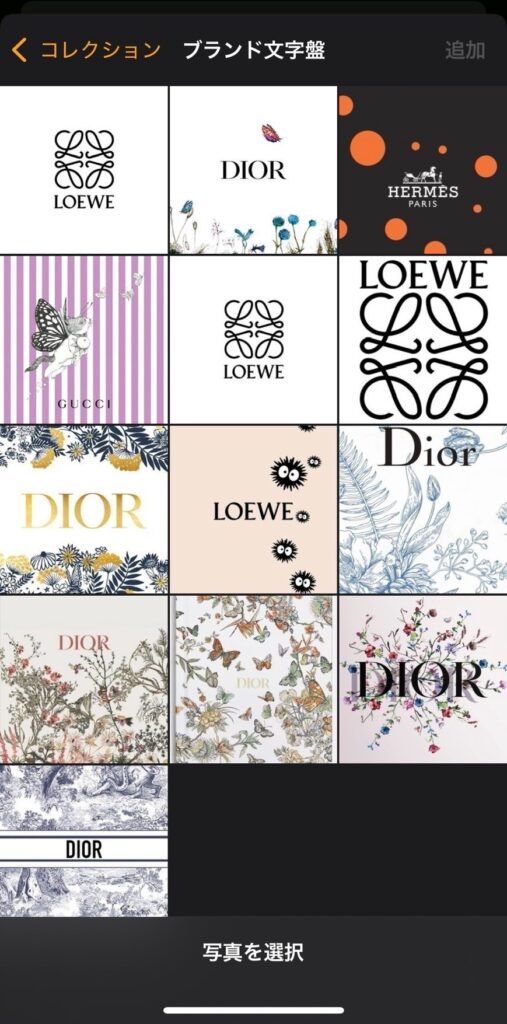
最大24枚まで写真を選択できます。
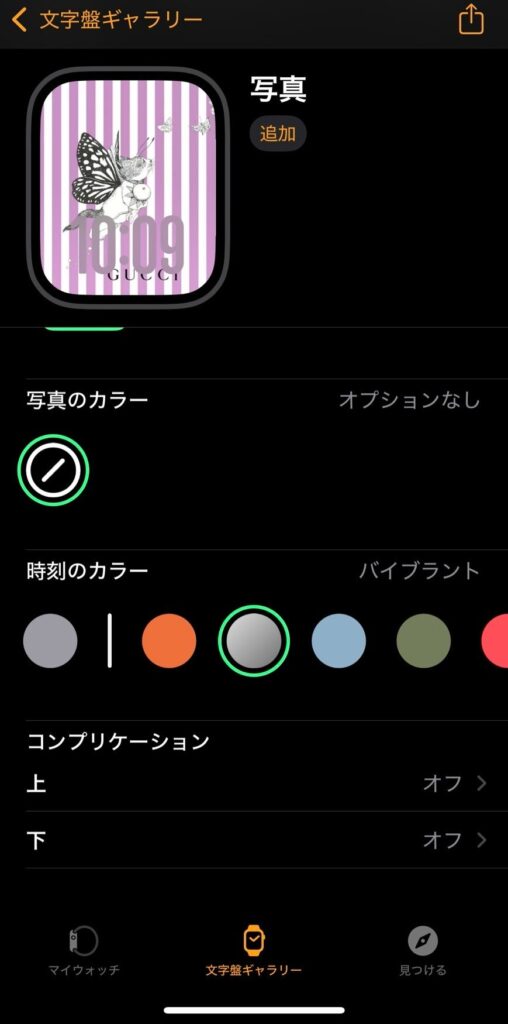
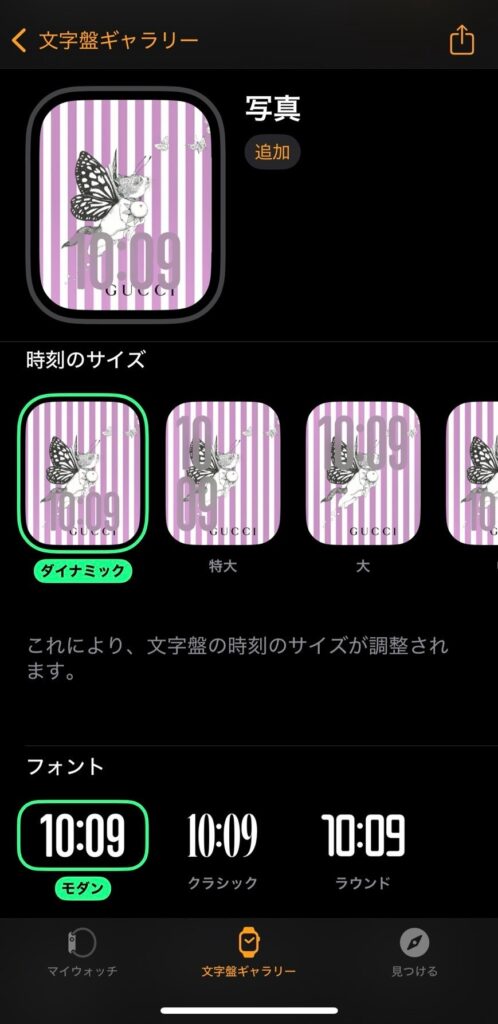
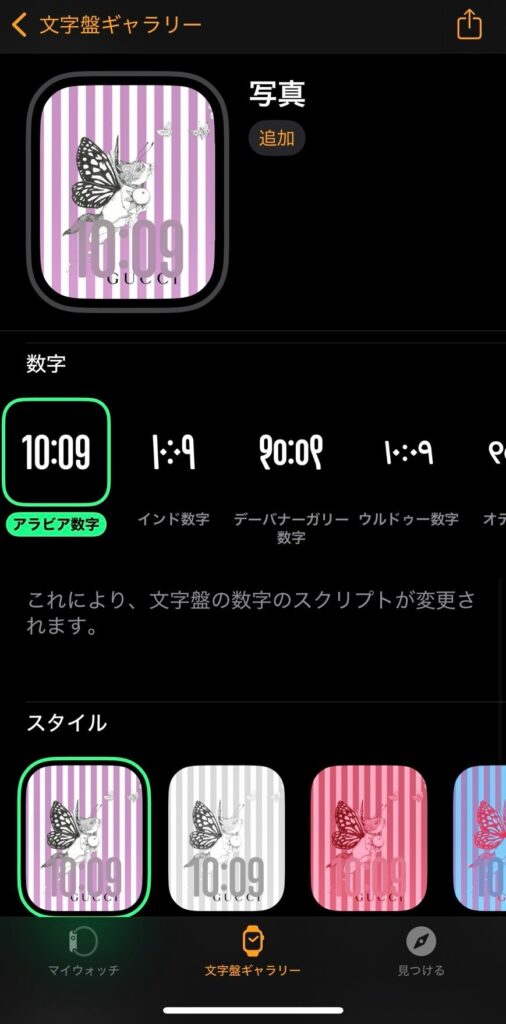
時刻のサイズやフォントスタイルが変更できます!
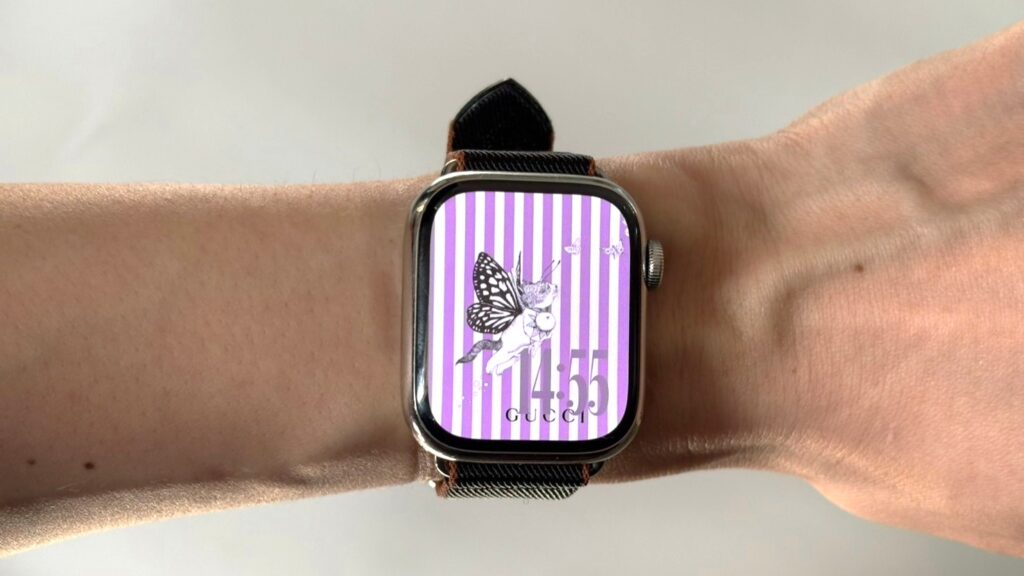


複数枚写真を選択した場合、一定時間で自動で写真が変わりますが画面をタップすることで変更することもできます!
ブランド風の文字盤は純正バンドや革バンドとの相性も抜群ですね!


まとめ
Apple Watchの文字盤をブランド風に変更する方法をご紹介しました!
設定方法は主に2つ
- 文字盤アプリで設定する
- 好きな画像を保存して設定する
文字盤がブランド風になるだけでApple Watchの雰囲気も変わり、コーディネートの幅も広がりますね。
ぜひ色々な画像で試してお気に入りの文字盤を作ってみましょう!